Lenovo ThinkCentre 8700, ThinkCentre 8701, ThinkCentre 8705, ThinkCentre 8717, ThinkCentre 8973 Hardware replacement guide [da, da]
...Page 1
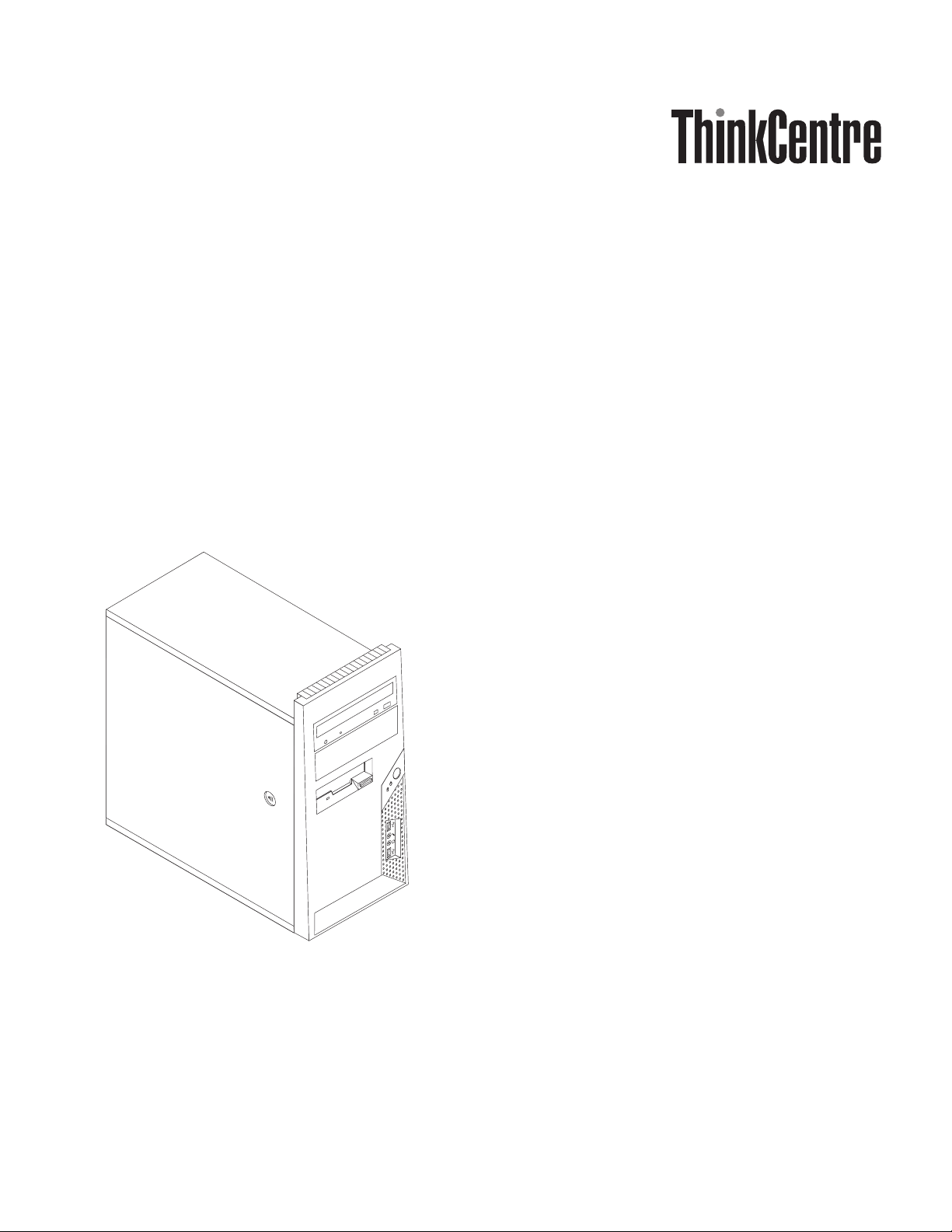
Vejledning i udskiftning af hard w are
Ty pe 8700, 8701, 8705, 8717, 8973
Ty pe 8975, 8979, 8983, 8985, 8991
Ty pe 8995, 9265, 9269, 9277, 9279
Ty pe 9283, 9287, 9379 , 9383, 9387
Ty pe 9389, 9631, 9635, 9637
Page 2
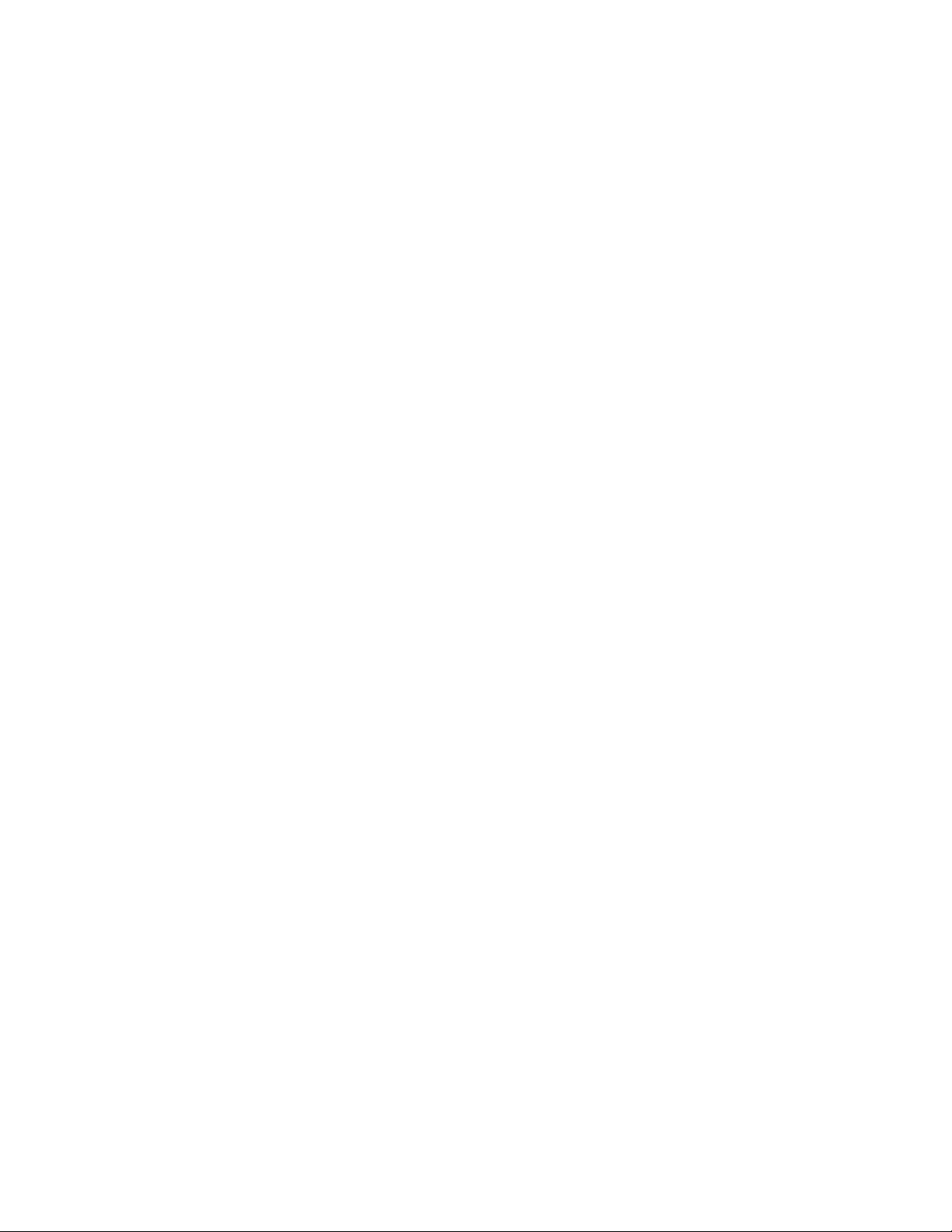
Page 3
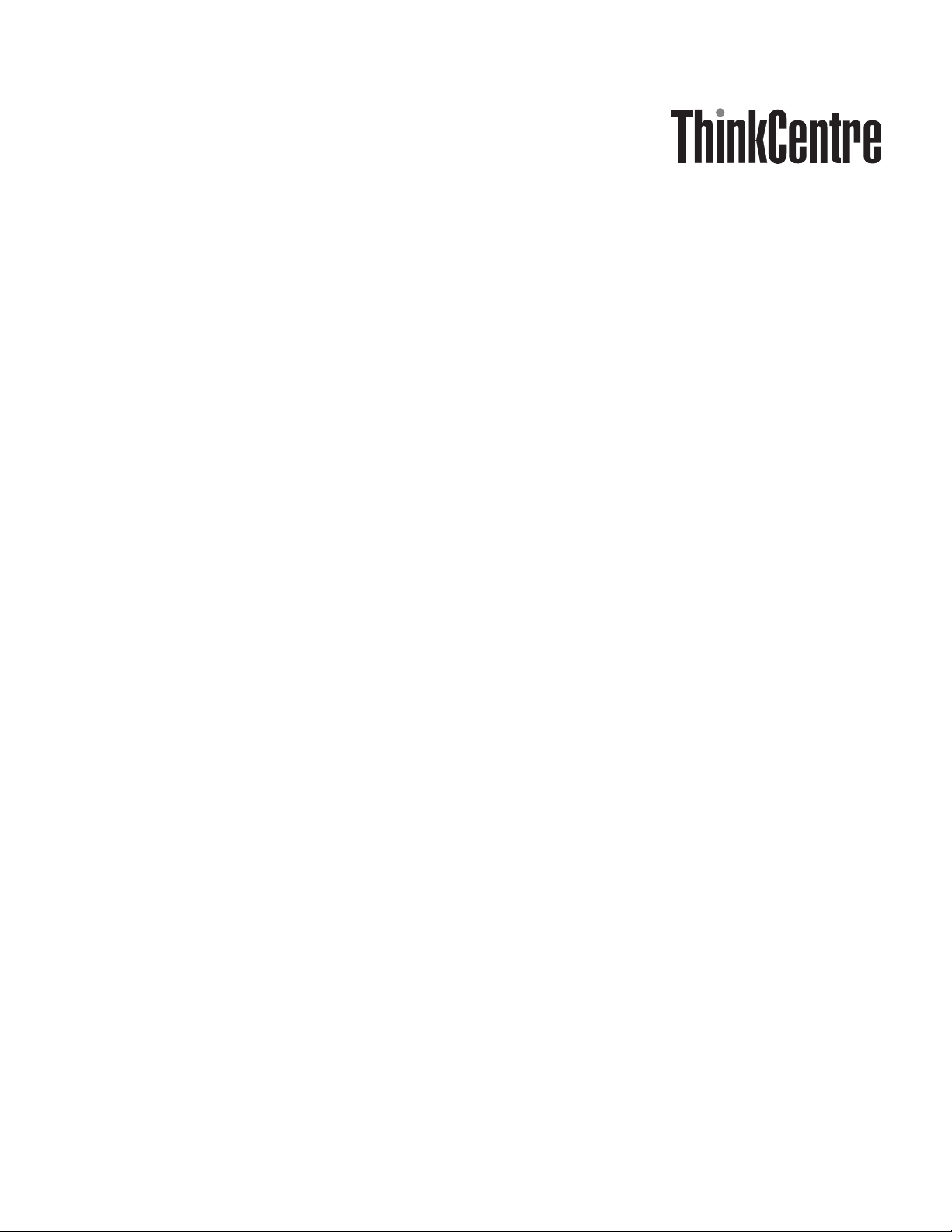
Vejledning i udskiftning af hard w are
Ty pe 8700, 8701, 8705, 8717, 8973
Ty pe 8975, 8979, 8983, 8985, 8991
Ty pe 8995, 9265, 9269, 9277, 9279
Ty pe 9283, 9287, 9379 , 9383, 9387
Ty pe 9389, 9631, 9635, 9637
Page 4
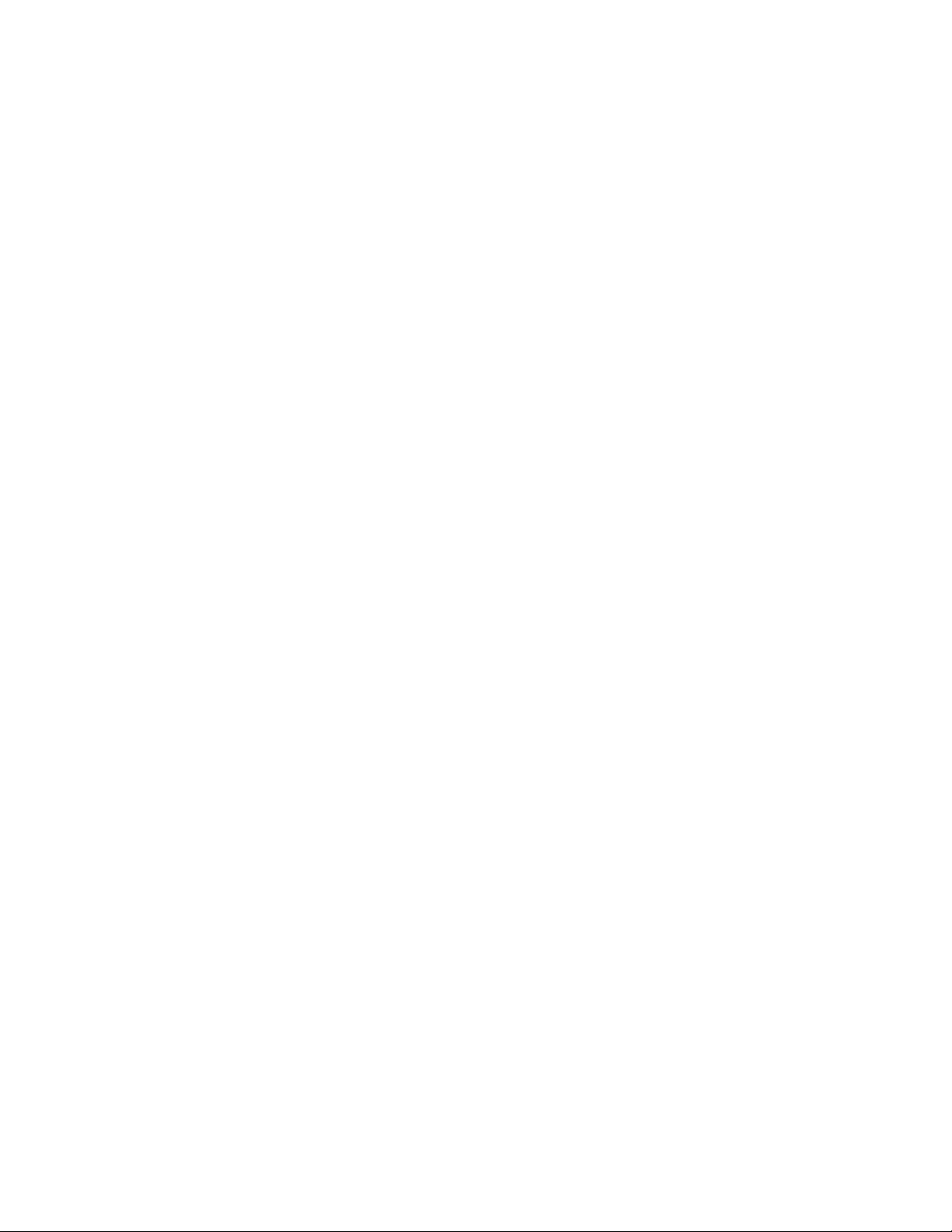
Første udgave (juni 2006)
Delvis © Copyright International Business Machines Corporation 2006.
© Copyright Lenovo 2005, 2006. All rights reserved.
Page 5
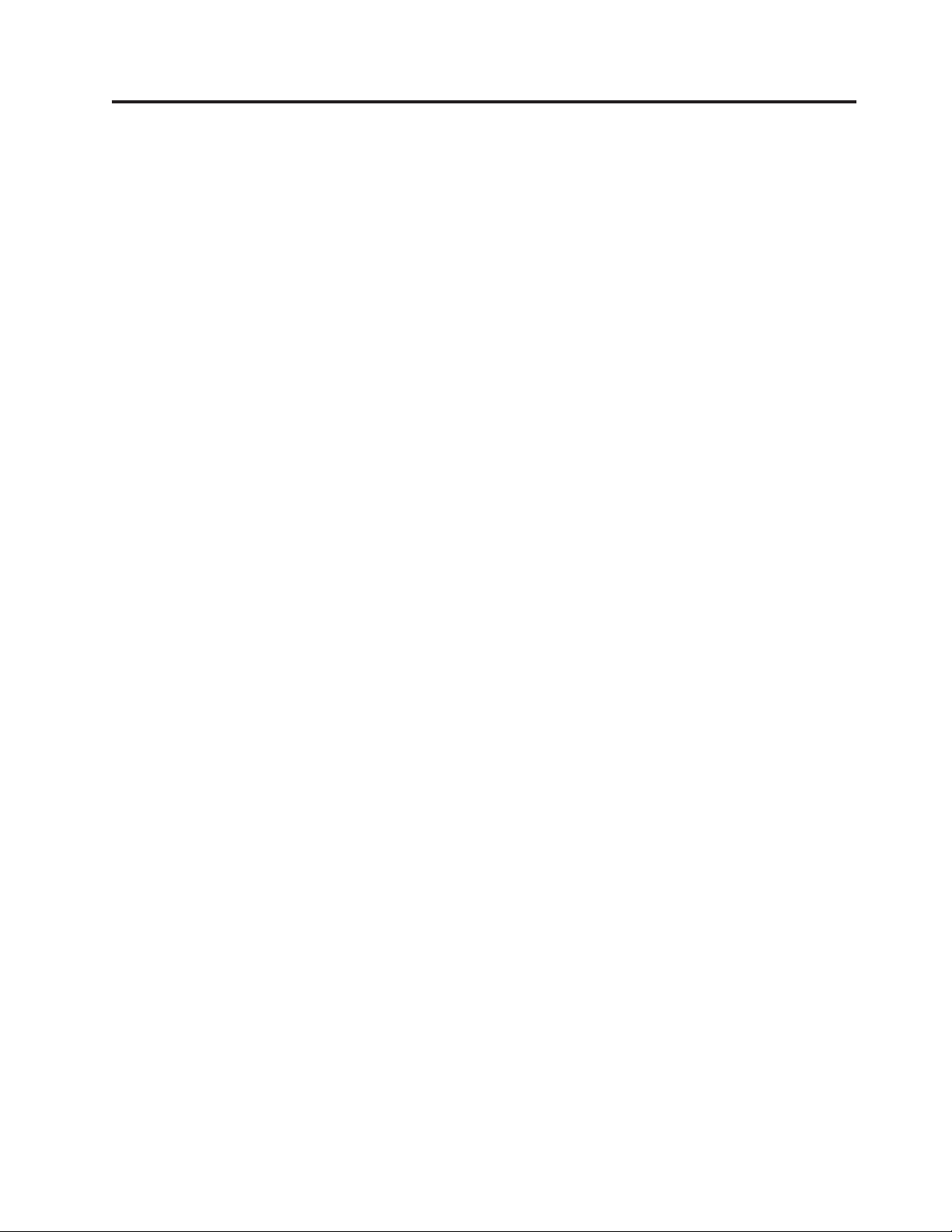
Indholdsfortegnelse
Oversigt . . . . . . . . . . . . . . .v
Sikkerhedsforskrifter i forbindelse med udskiftning af
CRU’er . . . . . . . . . . . . . . . .v
Sikkerhedsforskrifter i forbindelse med udskiftning af
FRU’er . . . . . . . . . . . . . . . .v
Andre kilder til informationer . . . . . . . .vi
Nødvendigt værktøj . . . . . . . . . . .vi
Håndtering af enheder, der er følsomme over for
statisk elektricitet . . . . . . . . . . . .vi
Kapitel 1. Komponenternes placering . .1
Placering af komponenter . . . . . . . . . .1
Stik på computerens forside . . . . . . . . .2
Stik på computerens bagside . . . . . . . . .3
Identifikation af delene på systemkortet . . . . .4
Kapitel 2. Udskiftning af hardware . . .7
Afmontering af computerens dæksel . . . . . .7
Afmontering og udskiftning af frontdækslet . . . .9
Udskiftning af strømforsyningsenheden . . . . .10
Udskiftning af kølepladen . . . . . . . . .11
Udskiftning af et hukommelsesmodul . . . . .13
Udskiftning af en adapter . . . . . . . . .14
Udskiftning af harddisken . . . . . . . . .15
Udskiftning af et optisk drev . . . . . . . .17
Udskiftning af diskettedrevet . . . . . . . .18
Udskiftning af systemblæseren . . . . . . . .19
Udskiftning af tastaturet . . . . . . . . . .21
Udskiftning af musen . . . . . . . . . . .21
Sådan afsluttes udskiftningen . . . . . . . .22
Opdatering af BIOS fra en diskette eller CD
(FLASH) . . . . . . . . . . . . . . .24
Tillæg. Bemærkninger . . . . . . . .25
Bemærkning om tv-output . . . . . . . . .26
Varemærker . . . . . . . . . . . . . .26
© Copyright Lenovo 2005, 2006 iii
Page 6
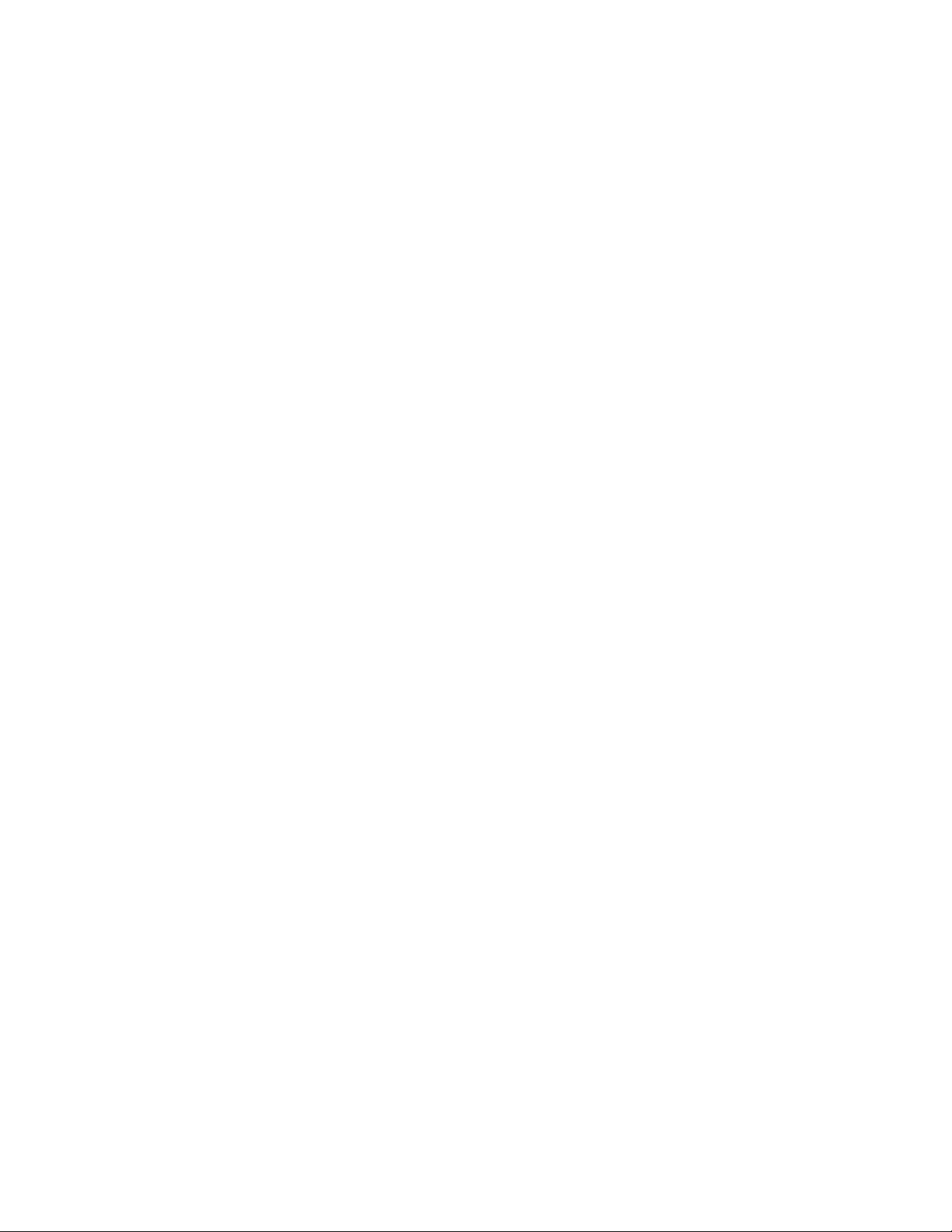
iv Vejledning i udskiftning af hardware
Page 7
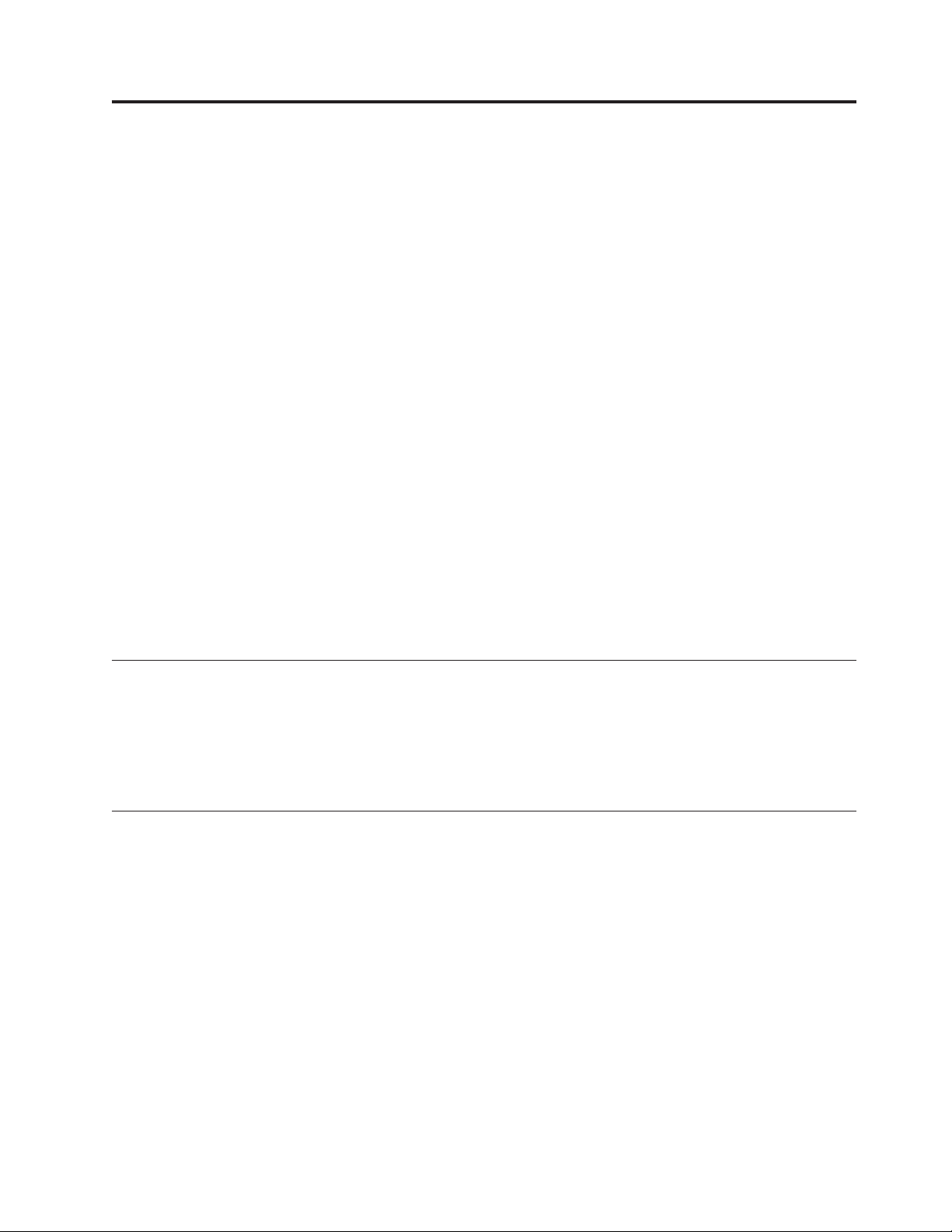
Oversigt
Denne bog er beregnet på kunder, som udskifter CRU’er (Customer Replaceable
Unit), samt teknisk uddannet personale, som udskifter FRU’er (Field Replaceable
Unit). I denne bog kaldes CRU’er og FRU’er ofte blot for dele.
Bemærk: Teknisk uddannet personale skal læse Hardware Maintenance Manual
(HMM) for at få oplysninger om bestilling af reservedele.
Bogen indeholder ikke fremgangsmåde for alle dele. Det forventes, at kabler, kontakter og visse mekaniske dele kan udskiftes af teknisk uddannet personale, uden
at det er nødvendigt med trinvise fremgangsmåder.
Bemærk: Brug kun dele, der leveres af Lenovo.
Denne bog indeholder fremgangsmåder til at udskifte følgende dele:
v Strømforsyning
v Køleplade
v Hukommelsesmoduler
v Adapter
v Harddisk
v Optisk drev
v Diskettedrev
v Systemblæser
v Tastatur
v Mus
Sikkerhedsforskrifter i forbindelse med udskiftning af CRU’er
Du må ikke åbne computeren eller foretage nogen reparationer, før du har læst
afsnittet “Vigtige sikkerhedsforskrifter” i bogen Sikkerhedsforskrifter og garantioplys-
ninger, der leveres sammen med computeren. Hvis du ikke længere har bogen Sikkerhedsforskrifter
og garantioplysninger, kan du hente en onlineudgave af den på sup-
portwebstedet http://www.lenovo.com/support.
Sikkerhedsforskrifter i forbindelse med udskiftning af FRU’er
Du må ikke foretage nogen reparationer, før du har læst afsnittet “Important safety
information” i Hardware Maintenance Manual til computeren. Du kan finde Hardware
Maintenance Manua på supportwebstedet http://www.lenovo.com/support.
© Copyright Lenovo 2005, 2006 v
Page 8
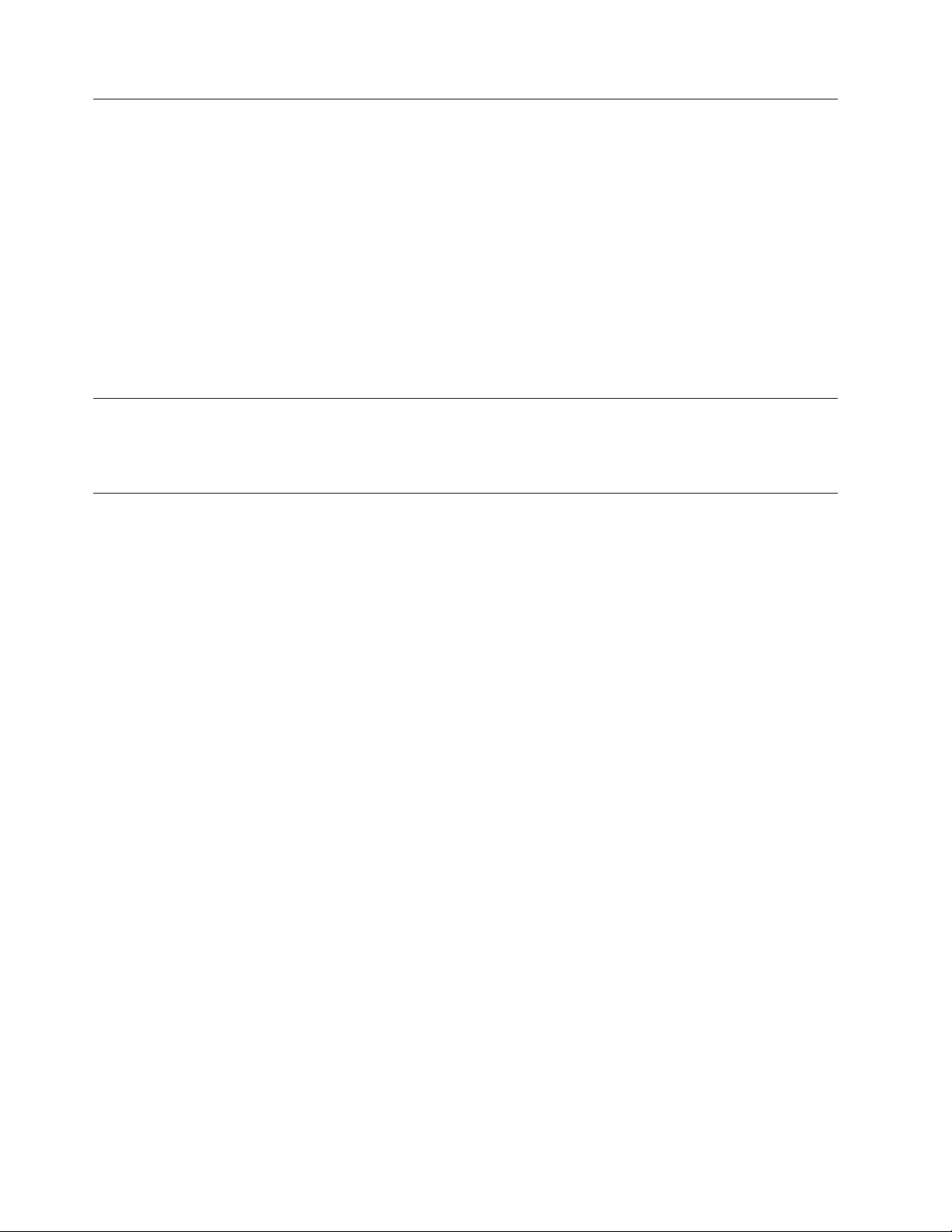
Andre kilder til informationer
Hvis du har adgang til internettet, kan du hente de sidste nye oplysninger til din
computer på nettet.
Du kan få følgende oplysninger:
v Oplysning om CRU-afmontering og -installation
v Publikationer
v Oplysninger om fejlfinding
v Oplysninger om dele
v Overførsler og styreprogrammer
v Link til andre nyttige informationskilder
v Supporttelefonliste
finder disse oplysninger på webadressen http://www.lenovo.com/support.
Du
Nødvendigt værktøj
Du skal bruge en skruetrækker eller en stjerneskruetrækker til udskifte visse dele i
computeren. Nogle dele kan kræve andet værktøj.
Håndtering af enheder, der er følsomme over for statisk elektricitet
Statisk elektricitet er ikke skadelig for mennesker. Imidlertid kan det beskadige
computerens dele.
Når du udskifter en del, må du ikke åbne den antistatiske pose med den nye del,
før du har fjernet den defekte del fra computeren, og du er klar til at installere den
nye del.
Tag følgende forholdsregler, når du håndterer dele og andre computerkomponen-
så de ikke bliver beskadiget pga. statisk elektricitet:
ter,
v Begræns dine bevægelser. Når du bevæger dig, skabes der statisk elektricitet
omkring dig.
v Håndtér altid dele og andre komponenter forsigtigt. Tag fat i adaptere, hukom-
melsesmoduler,
løbene.
systemkort og mikroprocessorer i kanten. Rør aldrig ved kreds-
v Lad ikke andre røre ved delene og andre computerkomponenter.
v Når du udskifter en ny del, skal du lade delen i den antistatiske pose røre ved
udvidelsesportens metaldæksel eller ved en anden umalet metalflade på compu-
i mindst to sekunder. Det reducerer statisk elektricitet i posen og fra din
teren
krop.
v Hvis det er muligt, skal du installere den nye del direkte i computeren, når du
har taget den ud af posen, uden at lægge den fra dig. Hvis det ikke er muligt,
skal du lægge den antistatiske pose på en plan overflade og lægge delen på
posen.
v Du må ikke lægge delen på computerens dæksel eller på andet metallisk mate-
riale.
vi Vejledning i udskiftning af hardware
Page 9
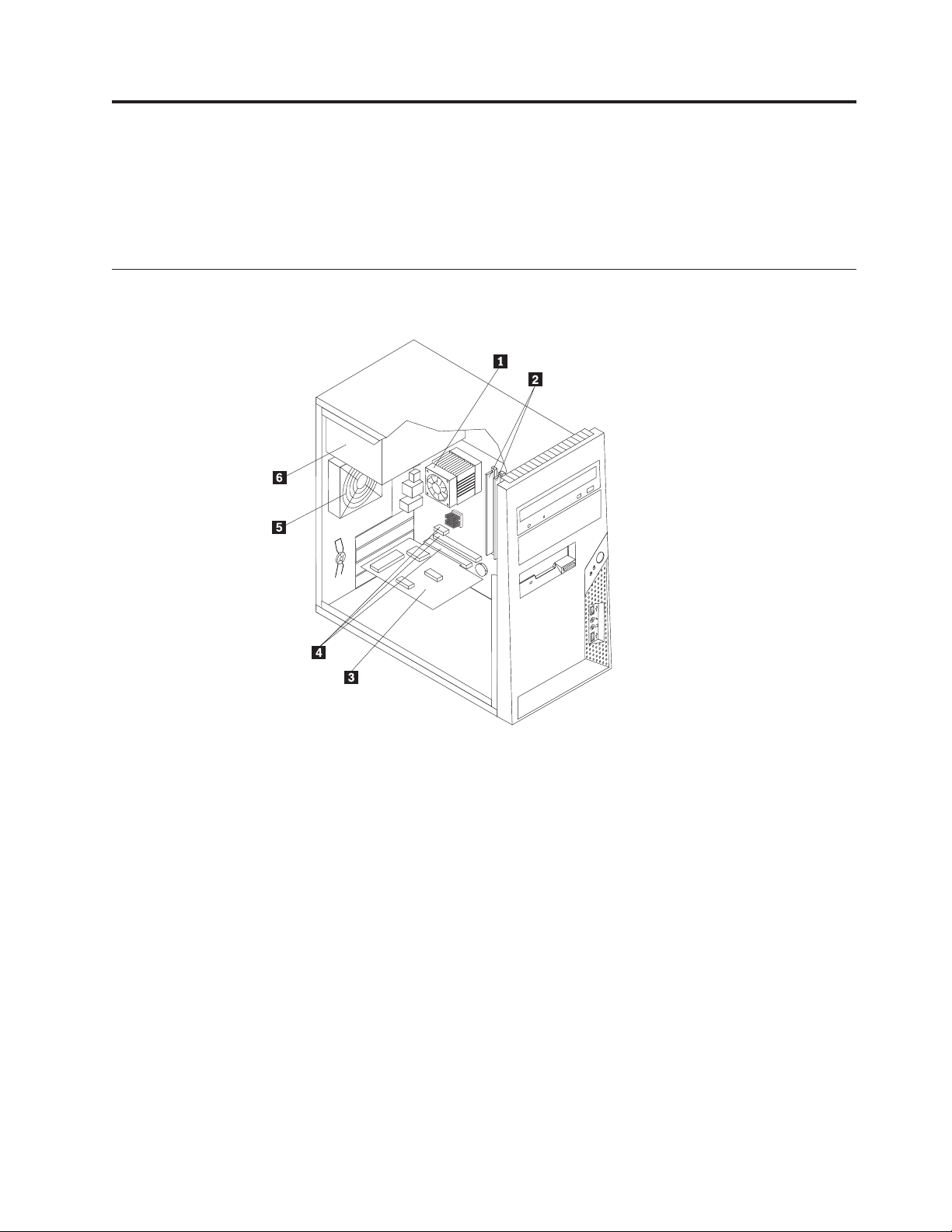
Kapitel 1. Komponenternes placering
Du kan bruge dette kapitel til at finde computerens forskellige stik, kontrolenheder
og komponenter. Afsnittet “Afmontering af computerens dæksel” på side 7 inde-
oplysninger om, hvordan du afmonterer computerens dæksel.
holder
Placering af komponenter
Følgende illustration viser placeringen af computerens forskellige komponenter.
1 Køleplade og blæser til mikro-
4 PCI-adapterstik
processor
2 Hukommelsesmoduler (2) 5 Systemblæser
3 PCI-adapterkort 6 Strømforsyning
© Copyright Lenovo 2005, 2006 1
Page 10
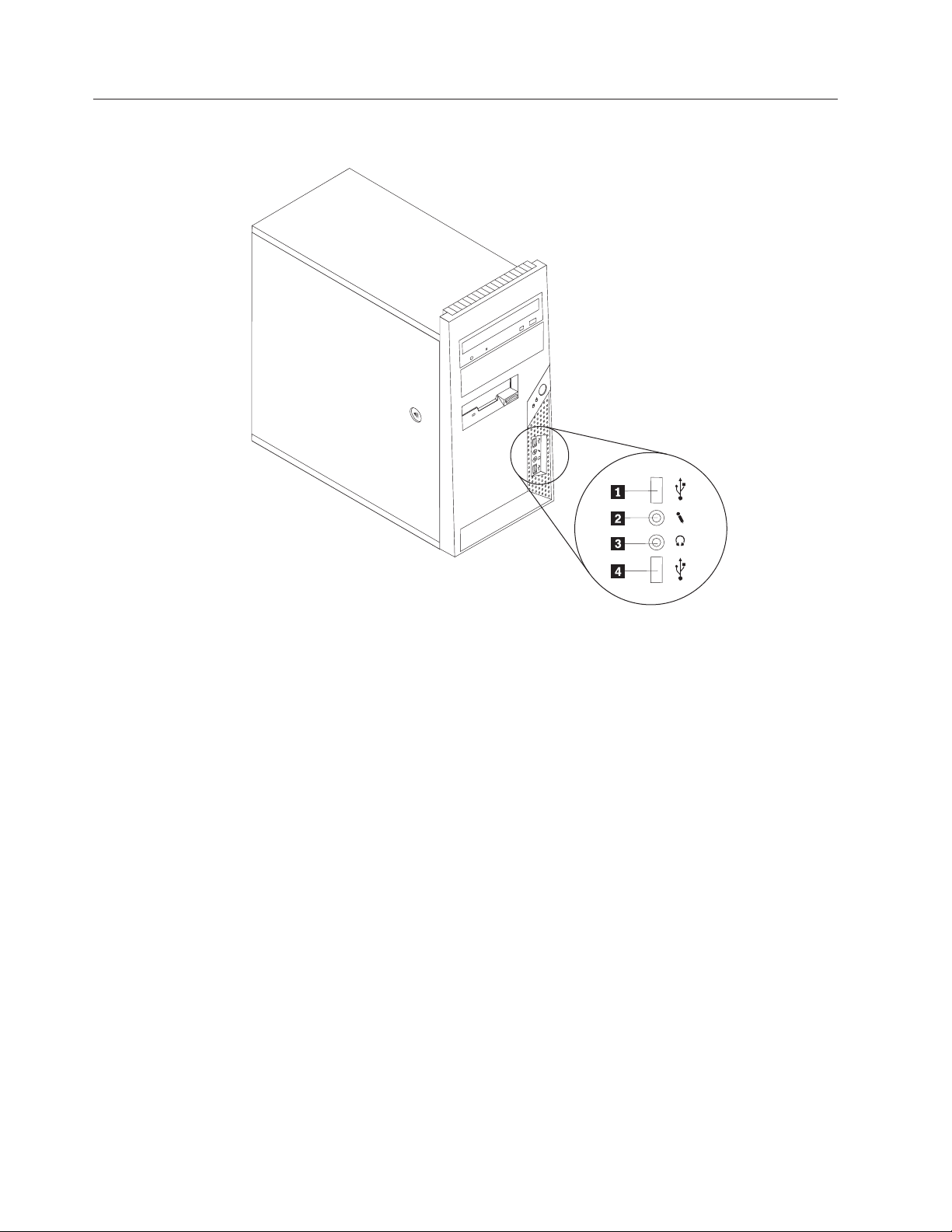
Stik på computerens forside
Følgende illustration viser placeringen af stikkene på computerens forside.
1 USB-stik 3 Stik til hovedtelefon
2 Stik til mikrofon 4 USB-stik
2 Vejledning i udskiftning af hardware
Page 11
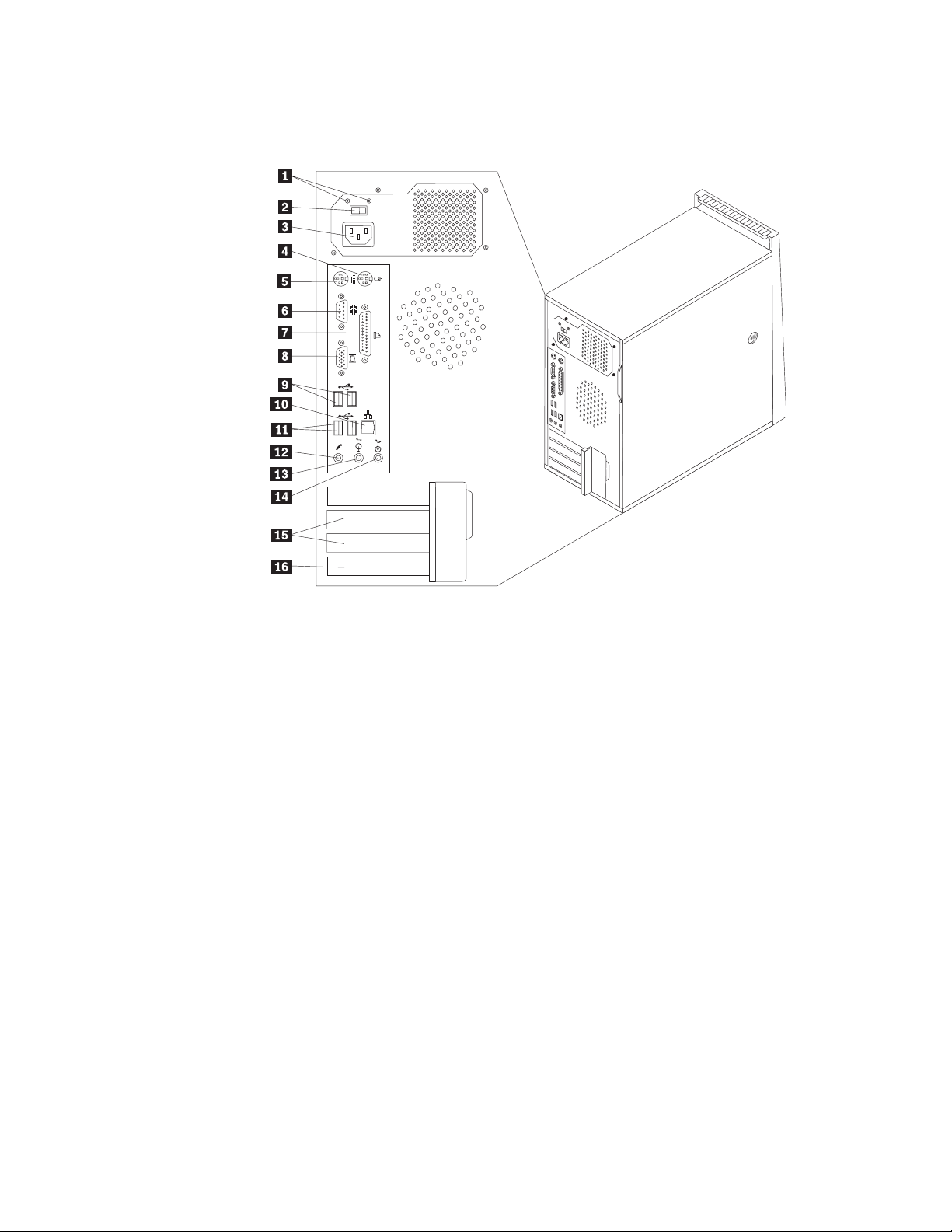
Stik på computerens bagside
Følgende illustration viser placeringen af stikkene på computerens bagside.
1 Fejlfindingslamper til
9 USB-stik (2)
strømforsyningsenheden
2 Spændingsvælgerkontakt 10 Ethernet-stik
3 Stik til strømforsyning 11 USB-stik (2)
4 Standardmusestik 12 Stik til mikrofon
5 Standardtastaturstik 13 Stik til lydudgang
6 Serielt stik 14 Stik til lydindgang
7 Parallelt stik 15 PCI-adapterstik (2)
8 VGA-skærmstik 16 PCI Express-adapterstik (x1)
Kapitel 1. Komponenternes placering 3
Page 12

Identifikation af delene på systemkortet
Systemkortet, også kaldt planar eller motherboard, er computerens hovedkredsløbskort. Det har grundlæggende computerfunktioner og understøtter mange forskel-
enheder.
lige
Følgende illustration viser placeringen af delene på systemkortet (visse modeller).
1 Stik til mikroprocessorblæser 12 SATA IDE-stik (2)
2 Mikroprocessor og køleplade 13 USB-stik, foran (2)
3 Hukommelsesstik 1 14 Batteri
4 Hukommelsesstik 2 15 PCI-adapterstik (2)
5 Nulstil CMOS/Recovery-jumper 16 Stik til lyd på forsiden
6 Stik til strømforsyning 17 CD-IN-stik
7 Stik til diskettedrev 18 Stik til PCI Express-grafikadapter
(x16)
8 SATA IDE-stik (2) 19 PCI Express-adapterstik (x1)
9 IDE-stik 20 Stik til systemblæser
10 Stik til strømforsyningsblæser 21 Stik til 12 V-strømforsyning
11 Stik til frontpanel
4 Vejledning i udskiftning af hardware
Page 13

Følgende illustration viser placeringen af delene på systemkortet (visse modeller).
1 Mikroprocessor og køleplade 11 Nulstil CMOS/Recovery-jumper
2 Stik til mikroprocessorblæser 12 USB-stik (2), foran
3 Hukommelsesstik 1 13 Stik til lyd på forsiden
4 Hukommelsesstik 2 14 CD-IN-stik
5 Stik til diskettedrev 15 PCI-adapterstik (2)
6 IDE-stik 16 PCI Express-adapterstik (x1)
7 Stik til strømforsyning 17 Batteri
8 SATA IDE-stik (2) 18 Stik til systemblæser
9 Stik til strømforsyningsblæser 19 Stik til 12 V-strømforsyning
10 Stik til frontpanel
Kapitel 1. Komponenternes placering 5
Page 14

Følgende illustration viser placeringen af delene på systemkortet (visse modeller).
1 Mikroprocessor og køleplade 12 Stik til frontpanel
2 Stik til mikroprocessorblæser 13 USB-stik, foran (2)
3 Hukommelsesstik 1 14 Stik til lyd på forsiden
4 Hukommelsesstik 2 15 CD-IN-stik
5 Stik til diskettedrev 16 PCI-adapterstik
6 Stik til strømforsyning 17 PCI Express-adapterstik (x1)
7 IDE-stik 1 18 Batteri
8 IDE-stik 2 19 Stik til PCI Express-grafikadapter
(x16)
9 Stik til strømforsyningsblæser 20 Stik til systemblæser
10 SATA IDE-stik (2) 21 Stik til 12 V-strømforsyning
11 Nulstil CMOS/Recovery-jumper
6 Vejledning i udskiftning af hardware
Page 15

Kapitel 2. Udskiftning af hardware
Vigtigt!
Du må ikke afmontere computerens dæksel eller foretage nogen reparationer, før du har
læst afsnittet “Vigtige sikkerhedsforskrifter” i bogen Sikkerhedsforskrifter og
garantioplysninger, der leveres sammen med computeren, eller i computerens Hardware
Maintenance Manual. Du kan få en kopi af Sikkerhedsforskrifter og garantioplysninger eller
Hardware Maintenance Manual på supportwebstedet på adressen http://www.lenovo.com/
support.
Bemærk: Brug kun dele, der leveres af Lenovo.
Afmontering af computerens dæksel
Vigtigt!
Sluk for computeren, og lad den køle af i 3 til 5 minutter, før du tager
dækslet af.
Gør følgende for at afmontere computerens dæksel:
1. Fjern alle medier (disketter, CD’er eller bånd) fra drevene, afslut styresystemet,
og sluk for alle tilsluttede enheder og computeren.
2. Tag alle netledningerne ud af stikkontakterne.
3. Tag alle kabler ud af computeren. Det gælder netledninger, I/O-kabler (Input/
Output) og andre kabler, der er tilsluttet computeren.Læs afsnittene “Stik på
computerens forside” på side 2 og “Stik på computerens bagside” på side 3.
4. Fjern alle låse, der sikrer computerens dæksel.
© Copyright Lenovo 2005, 2006 7
Page 16

5. Tryk på dækseludløserknappen på siden af dækslet, og skub dækslet tilbage for
at fjerne det.
8 Vejledning i udskiftning af hardware
Page 17

Afmontering og udskiftning af frontdækslet
Gør følgende for at fjerne og udskifte frontdækslet:
1. Afmontér computerens dæksel. Læs afsnittet “Afmontering af computerens
dæksel” på side 7.
2. Fjern frontdækslet ved at løsne de tre tapper inde i rammen, og tag herefter
frontdækslet af som vist.
3. Du monterer dækslet ved at justere plastiktapperne nederst på dækslet med de
tilsvarende huller i rammen og herefter trykke det på plads i bunden og toppen
af rammen.
4. Læs afsnittet “Sådan afsluttes udskiftningen” på side 22.
Kapitel 2. Udskiftning af hardware 9
Page 18

Udskiftning af strømforsyningsenheden
Vigtigt!
Du må ikke afmontere computerens dæksel eller foretage nogen reparationer, før du har
læst afsnittet “Vigtige sikkerhedsforskrifter” i bogen Sikkerhedsforskrifter og
garantioplysninger, der leveres sammen med computeren, eller i computerens Hardware
Maintenance Manual. Du kan få en kopi af Sikkerhedsforskrifter og garantioplysninger eller
Hardware Maintenance Manual på supportwebstedet på adressen http://www.lenovo.com/
support.
Gør følgende for at udskifte strømforsyningsenheden:
1. Afmontér computerens dæksel. Læs afsnittet “Afmontering af computerens
dæksel” på side 7.
Bemærk:
Det er nemmere, hvis du lægger computeren på siden.
2. Afmontér strømforsyningskablerne fra systemkortet og fra alle drev. Læs afsnit-
“Identifikation af delene på systemkortet” på side 4.
tet
3. Fjern de fire skruer, som fastgør strømforsyningsenheden på bagsiden af rammen.
4. Løft strømforsyningsenheden ud af rammen.
5. Montér den nye strømforsyningsenhed i rammen, så skruehullerne i strømfor-
syningsenheden
6. Montér de fire skruer til strømforsyningsenheden.
Bemærk: Brug kun de skruer, der leveres af Lenovo.
7. Slut strømforsyningsstikkene til systemkortet.
8. Slut strømstikkene til hvert drev.
9. Læs afsnittet “Sådan afsluttes udskiftningen” på side 22.
10 Vejledning i udskiftning af hardware
passer med hullerne i rammen.
Page 19

Udskiftning af kølepladen
Vigtigt!
Du må ikke afmontere computerens dæksel eller foretage nogen reparationer, før du har
læst afsnittet “Vigtige sikkerhedsforskrifter” i bogen Sikkerhedsforskrifter og
garantioplysninger, der leveres sammen med computeren, eller i computerens Hardware
Maintenance Manual. Du kan få en kopi af Sikkerhedsforskrifter og garantioplysninger eller
Hardware Maintenance Manual på supportwebstedet på adressen http://www.lenovo.com/
support.
Gør følgende for at udskifte kølepladen:
1. Afmontér computerens dæksel. Læs afsnittet “Afmontering af computerens
dæksel” på side 7.
2. Læg computeren på siden.
3. Find kølepladen. Læs afsnittet “Identifikation af delene på systemkortet” på
side 4.
4. Afmontér kablet til kølepladen og blæseren fra systemkortet.
Kapitel 2. Udskiftning af hardware 11
Page 20

5. Drej håndtaget 1 for at frigøre bøjlen til kølepladen, og frigør herefter bøjlen
fra monteringsrammen.
6. Løft den defekte køleplade og blæser op fra systemkortet.
7. Brug sprøjten med kølepasta til at placere fem dråber kølepasta på mikropro-
cessoren.
Hver dråbe skal være på 0,03 ml (3 mærker på sprøjten).
8. Montér kølepladen og blæseren på monteringsrammen til kølepladen.
9. Slut kablerne til systemkortet igen.
10. Læs afsnittet “Sådan afsluttes udskiftningen” på side 22.
12 Vejledning i udskiftning af hardware
Page 21

Udskiftning af et hukommelsesmodul
Vigtigt!
Du må ikke afmontere computerens dæksel eller foretage nogen reparationer, før du har
læst afsnittet “Vigtige sikkerhedsforskrifter” i bogen Sikkerhedsforskrifter og
garantioplysninger, der leveres sammen med computeren, eller i computerens Hardware
Maintenance Manual. Du kan få en kopi af Sikkerhedsforskrifter og garantioplysninger eller
Hardware Maintenance Manual på supportwebstedet på adressen http://www.lenovo.com/
support.
Gør følgende for at udskifte et hukommelsesmodul:
1. Afmontér computerens dæksel. Læs afsnittet “Afmontering af computerens
dæksel” på side 7.
Bemærk:
Det er nemmere, hvis du lægger computeren på siden.
2. Find stikkene til hukommelsesmodulerne. Læs afsnittet “Placering af
komponenter” på side 1.
3. Åbn fastgørelsesklemmerne som vist for at fjerne hukommelsesmodulet.
4. Placér det nye hukommelsesmodul over hukommelsesstikket. Kontrollér, at ind-
hakket 1 på hukommelsesmodulet passer præcis med stikket 2 på system-
Skub hukommelsesmodulet lige ned i stikket, indtil fastgørelsesklem-
kortet.
er låste.
merne
5. Læs afsnittet “Sådan afsluttes udskiftningen” på side 22.
Kapitel 2. Udskiftning af hardware 13
Page 22

Udskiftning af en adapter
Vigtigt!
Du må ikke afmontere computerens dæksel eller foretage nogen reparationer, før du har
læst afsnittet “Vigtige sikkerhedsforskrifter” i bogen Sikkerhedsforskrifter og
garantioplysninger, der leveres sammen med computeren, eller i computerens Hardware
Maintenance Manual. Du kan få en kopi af Sikkerhedsforskrifter og garantioplysninger eller
Hardware Maintenance Manual på supportwebstedet på adressen http://www.lenovo.com/
support.
Gør følgende for at udskifte en adapter:
1. Afmontér computerens dæksel. Læs afsnittet “Afmontering af computerens
dæksel” på side 7.
2. Tryk på udløserknappen 1 bag på computeren for at åbne adapterlåsen 2,
og fjern adapteren ved at trække den lige ud af adapterstikket.
14 Vejledning i udskiftning af hardware
Page 23

3. Installér den nye adapter i det samme adapterstik.
4. Kontrollér, at adapteren sidder korrekt i adapterstikket.
5. Drej adapterlåsen på bagsiden af computeren til den lukkede position for at
fastgøre adapteren.
6. Læs afsnittet “Sådan afsluttes udskiftningen” på side 22.
Udskiftning af harddisken
Vigtigt!
Du må ikke afmontere computerens dæksel eller foretage nogen reparationer, før du har
læst afsnittet “Vigtige sikkerhedsforskrifter” i bogen Sikkerhedsforskrifter og
garantioplysninger, der leveres sammen med computeren, eller i computerens Hardware
Maintenance Manual. Du kan få en kopi af Sikkerhedsforskrifter og garantioplysninger eller
Hardware Maintenance Manual på supportwebstedet på adressen http://www.lenovo.com/
support.
Kapitel 2. Udskiftning af hardware 15
Page 24

Vigtigt!
Når du får en ny harddisk, får du et sæt produktretablerings-CD’er. Med produktretablerings-CD’erne
den var i, da computeren oprindeligt blev leveret. Der er flere oplys-
stand,
kan du retablere indholdet af harddisken til den til-
ninger om retablering af forudinstallerede programmer i afsnittet ″Retablering
af programmer″ i Brugervejledningen.
Gør følgende for at udskifte harddisken:
1. Afmontér computerens dæksel. Læs afsnittet “Afmontering af computerens
dæksel” på side 7.
Bemærk:
2. Afmontér signal- og strømforsyningskablet fra harddisken.
3. Tryk på udløserknappen, træk harddiskbåsen bagud, og drej harddisken udad
Det er nemmere, hvis du lægger computeren på siden.
for at komme uden om kølepladen, når du fjerner harddisken.
4. Brug det blå håndtag til at fjerne harddisken fra drevbåsen.
5. Skub den nye harddisk ind i drevbåsen.
6. Drej drevbåsen på plads.
7. Slut strømforsynings- og signalkablerne til harddisken. Læs afsnittet “Identifi-
kation af delene på systemkortet” på side 4.
8. Installér diskettedrevet igen.
9. Slut strømforsynings- og signalkablerne til diskettedrevet. Læs afsnittet “Iden-
tifikation af delene på systemkortet” på side 4.
10. Læs afsnittet “Sådan afsluttes udskiftningen” på side 22.
16 Vejledning i udskiftning af hardware
Page 25

Udskiftning af et optisk drev
Vigtigt!
Du må ikke afmontere computerens dæksel eller foretage nogen reparationer, før du har
læst afsnittet “Vigtige sikkerhedsforskrifter” i bogen Sikkerhedsforskrifter og
garantioplysninger, der leveres sammen med computeren, eller i computerens Hardware
Maintenance Manual. Du kan få en kopi af Sikkerhedsforskrifter og garantioplysninger eller
Hardware Maintenance Manual på supportwebstedet på adressen http://www.lenovo.com/
support.
Gør følgende for at udskifte et optisk drev:
1. Afmontér computerens dæksel. Læs afsnittet “Afmontering af computerens
dæksel” på side 7.
2. Afmontér frontdækslet. Læs afsnittet “Afmontering og udskiftning af
frontdækslet” på side 9.
3. Afmontér signal- og strømforsyningskablerne fra bagsiden af det optiske drev.
4. Tryk på udløserknappen, og tag drevet ud gennem forsiden af computeren.
5. Skub det nye optiske drev ind i båsen fra forsiden, så det glider på plads med
et klik.
6. Slut signal- og strømforsyningskablet til drevet.
7. Montér frontdækslet. Læs afsnittet “Afmontering og udskiftning af
frontdækslet” på side 9.
8. Læs afsnittet “Sådan afsluttes udskiftningen” på side 22.
Kapitel 2. Udskiftning af hardware 17
Page 26

Udskiftning af diskettedrevet
Vigtigt!
Du må ikke afmontere computerens dæksel eller foretage nogen reparationer, før du har
læst afsnittet “Vigtige sikkerhedsforskrifter” i bogen Sikkerhedsforskrifter og
garantioplysninger, der leveres sammen med computeren, eller i computerens Hardware
Maintenance Manual. Du kan få en kopi af Sikkerhedsforskrifter og garantioplysninger eller
Hardware Maintenance Manual på supportwebstedet på adressen http://www.lenovo.com/
support.
Gør følgende for at udskifte diskettedrevet:
1. Afmontér computerens dæksel. Læs afsnittet “Afmontering af computerens
dæksel” på side 7.
2. Afmontér frontdækslet. Læs afsnittet “Afmontering og udskiftning af
frontdækslet” på side 9.
3. Afmontér signal- og strømforsyningskablerne fra bagsiden af diskettedrevet.
4. Tryk på udløserknappen, og skub diskettedrevet ud gennem forsiden af compu-
teren.
5. Tag monteringsskinnen af det defekte diskettedrev, og sæt den på det nye
diskettedrev.
18 Vejledning i udskiftning af hardware
Page 27

6. Skub det nye diskettedrev ind i drevbåsen, så det glider på plads med et klik.
7. Læs afsnittet “Sådan afsluttes udskiftningen” på side 22.
Udskiftning af systemblæseren
Vigtigt!
Du må ikke afmontere computerens dæksel eller foretage nogen reparationer, før du har
læst afsnittet “Vigtige sikkerhedsforskrifter” i bogen Sikkerhedsforskrifter og
garantioplysninger, der leveres sammen med computeren, eller i computerens Hardware
Maintenance Manual. Du kan få en kopi af Sikkerhedsforskrifter og garantioplysninger eller
Hardware Maintenance Manual på supportwebstedet på adressen http://www.lenovo.com/
support.
Gør følgende for at udskifte systemblæseren:
1. Afmontér computerens dæksel. Læs afsnittet “Afmontering af computerens
dæksel” på side 7.
2. Find systemblæseren. Læs afsnittet “Identifikation af delene på systemkortet”
på side 4.
3. Afmontér systemblæserkablet fra systemkortet. Læs afsnittet “Identifikation af
delene på systemkortet” på side 4.
Kapitel 2. Udskiftning af hardware 19
Page 28

4. Træk systemblæseren ud af kabinettet.
5. Installér den nye systemblæser ved at justere gummibøsningerne på blæseren
med hullerne i kabinettet, og skub gummibøsningerne gennem hullerne.
6. Træk i spidsen af bøsningerne indtil systemblæseren sidder på plads.
20 Vejledning i udskiftning af hardware
Page 29

7. Slut systemblæserkablet til systemblæserstikket på systemkortet.
8. Læs afsnittet “Sådan afsluttes udskiftningen” på side 22.
Udskiftning af tastaturet
Vigtigt!
Du må ikke afmontere computerens dæksel eller foretage nogen reparationer, før du har
læst afsnittet “Vigtige sikkerhedsforskrifter” i bogen Sikkerhedsforskrifter og
garantioplysninger, der leveres sammen med computeren, eller i computerens Hardware
Maintenance Manual. Du kan få en kopi af Sikkerhedsforskrifter og garantioplysninger eller
Hardware Maintenance Manual på supportwebstedet på adressen http://www.lenovo.com/
support.
Gør følgende for at udskifte tastaturet:
1. Fjern alle medier (disketter, CD’er eller bånd) fra drevene, afslut styresystemet,
og sluk for alle tilsluttede enheder og computeren.
2. Tag alle netledningerne ud af stikkontakterne.
3. Find stikket til tastaturet. Læs afsnittene “Stik på computerens bagside” på side
3 og “Stik på computerens forside” på side 2.
Bemærk:
puteren
Tastaturet kan være tilsluttet standardtastaturstikket 1 bag på com-
eller USB-stikket 2 på computerens forside eller bagside.
4. Afmontér kablet fra det defekte tastatur fra computeren, og slut kablet fra det
nye tastatur til det samme stik.
5. Læs afsnittet “Sådan afsluttes udskiftningen” på side 22.
Udskiftning af musen
Vigtigt!
Du må ikke afmontere computerens dæksel eller foretage nogen reparationer, før du har
læst afsnittet “Vigtige sikkerhedsforskrifter” i bogen Sikkerhedsforskrifter og
garantioplysninger, der leveres sammen med computeren, eller i computerens Hardware
Maintenance Manual. Du kan få en kopi af Sikkerhedsforskrifter og garantioplysninger eller
Hardware Maintenance Manual på supportwebstedet på adressen http://www.lenovo.com/
support.
Gør følgende for at udskifte musen:
1. Fjern alle medier (disketter, CD’er eller bånd) fra drevene, afslut styresystemet,
og sluk for alle tilsluttede enheder og computeren.
2. Tag alle netledningerne ud af stikkontakterne.
Kapitel 2. Udskiftning af hardware 21
Page 30

3. Find stikket til musen. Læs afsnittene “Stik på computerens forside” på side 2
og “Stik på computerens bagside” på side 3.
Bemærk:
ren
Musen kan være tilsluttet standardmusestikket 1 bag på compute-
eller USB-stikket 2 på computerens forside eller bagside.
4. Tag kablet fra den defekte mus ud af computeren.
5. Slut det nyt musekabel til stikket.
6. Læs afsnittet “Sådan afsluttes udskiftningen”.
Sådan afsluttes udskiftningen
Når du har udskiftet delene, skal du lukke computerdækslet og tilslutte kablerne
igen, herunder telefon- og netledninger. Du skal måske bekræfte de opdaterede
oplysninger i programmet Setup Utility. Det afhænger af den del, du har udskiftet.
Læs afsnittet ″Start af programmet Setup Utility″ i Brugervejledningen eller i Hard-
Maintenance Manual.
ware
Sådan afslutter du installationen:
1. Kontrollér, at alle komponenter er installeret korrekt, og at der ikke befinder sig
værktøj eller løse skruer i computeren.Placeringen af de forskellige komponenter vises i afsnittet “Placering af komponenter” på side 1.
2. Kontrollér, at kablerne er placeret korrekt, før du sætter computerdækslet på
igen.
22 Vejledning i udskiftning af hardware
Page 31

3. Placér computerens dæksel på rammen, så glideskinnerne i bunden af computeren passer med skinnerne. Skub herefter computerdækslet på plads, indtil det
sidder fast.
4. Lås dækslet, hvis der er installeret en dæksellås.
5. Slut de eksterne kabler og netledningerne til computeren igen. Læs afsnittene
“Stik på computerens forside” på side 2 og “Stik på computerens bagside” på
side 3.
6. Læs afsnittet ″Start af programmet Setup Utility″ i Brugervejledningen eller i
Hardware Maintenance Manual for at opdatere konfigurationen.
Bemærk:
neres.
I de fleste dele af verden kræver Lenovo, at den defekte CRU-del retur-
De relevante oplysninger leveres sammen med CRU-delen, eller du modta-
ger oplysningerne et par dage efter, du har modtaget CRU-delen.
Kapitel 2. Udskiftning af hardware 23
Page 32

Opdatering af BIOS fra en diskette eller CD (FLASH)
Vigtigt!
Start programmet Setup Utility for at få vist systemoplysningerne. Læs afsnittet “Start af programmet Setup Utility” i Brugervejledningen eller i Hardware
Maintenance Manual. Hvis det serienummer og den maskintype/model, der
vises på hovedmenuen, ikke svarer til det, der står på computerens etiket,
skal du opdatere BIOS (udføre en FLASH) for at ændre serienummeret og
maskintypen/modellen.
Sådan opdaterer du BIOS (udfører en FLASH) fra en diskette eller CD:
1. Sæt en FLASH-diskette eller -CD til opdatering af systemprogrammerne i com-
puterens
grammer på adressen http://www.lenovo.com/support/ på internettet.
Bemærk: Computeren skal være tændt, hvis du skal lægge en CD i det optiske
drev.
2. Tænd for computeren. Hvis computeren allerede er tændt, skal du slukke for
den og derefter tænde for den igen. Opdateringen starter.
3. Når du bliver bedt om at vælge et sprog, skal du trykke på det tal på tastaturet,
4. Tryk på Y, når du bliver spurgt, om du vil ændre serienummeret.
5. Skriv computerens serienummer (syv tegn), og tryk herefter på Enter.
6. Tryk på Y, når du bliver spurgt, om du vil ændre maskintypen/modellen.
7. Skriv computerens maskintype/model (syv tegn), og tryk herefter på Enter.
8. Følg vejledningen på skærmen for at udføre opdateringen.
diskette- eller optiske drev. Du kan finde opdateringer til systempro-
som svarer til det sprog, du vil bruge. Tryk herefter på Enter.
24 Vejledning i udskiftning af hardware
Page 33

Tillæg. Bemærkninger
Lenovo tilbyder muligvis ikke de produkter eller serviceydelser eller det udstyr,
der omtales i dette dokument, i alle lande. Kontakt en Lenovo-forhandler for at få
oplysninger om de produkter og serviceydelser, der findes i dit land. Henvisninger
til et Lenovo-produkt, -program eller en Lenovo-ydelse skal ikke betyde, at det
kun er Lenovos produkt, program eller ydelse, der kan anvendes. Alle funktionelt
tilsvarende produkter, programmer og serviceydelser, der ikke krænker Lenovos
immaterialrettigheder, kan anvendes. Det er brugerens ansvar at vurdere og kontrollere
Lenovo kan have patenter eller udestående patentansøgninger inden for det
område, dette dokument dækker. De opnår ikke licens til disse patenter eller
patentansøgninger ved at være i besiddelse af hæftet. Forespørgsler om licens kan
sendes til:
andre produkters, programmers og serviceydelsers funktion.
Lenovo (United States), Inc.
500 Park Offices Drive, Hwy. 54
Research Triangle Park, NC 27709
U.S.A.
Attention: Lenovo Director of Licensing
Lenovo Group Ltd. leverer denne bog, som den er og forefindes, uden nogen form
for garanti. Lenovo påtager sig ingen forpligtelser, uanset eventuelle forventninger
vedrørende egnethed eller anvendelse. Visse landes lovgivning tillader ikke fraskrivelser eller begrænsninger vedrørende udtrykkelige eller underforståede garantier.
Ovennævnte fraskrivelser gælder derfor muligvis ikke Dem.
Bogen kan indeholde tekniske unøjagtigheder. Lenovo kan når som helst og uden
forudgående varsel foretage forbedringer eller ændringer af de produkter og/eller
de programmer, der beskrives i dette dokument.
De produkter, der beskrives i dette dokument, er ikke beregnet til brug i systemer,
der anvendes til livsopretholdelse, herunder implantater, hvor programfejl kan
resultere i personskade eller død. De oplysninger, der findes i dette dokument,
påvirker eller ændrer ikke Lenovo-produktspecifikationer eller -vilkår. Intet i dette
dokument fungerer som en udtrykkelig eller implicit licens eller skadesløsholdelse
under Lenovos eller tredjeparts immaterielle rettigheder. Alle oplysningerne i dette
dokument er opnået i bestemte miljøer og tjener kun som en illustration. Resultater, der er opnået i andre IT-miljøer, kan være forskellige.
Lenovo må anvende eller videregive oplysninger fra Dem, på en måde som
Lenovo finder passende, uden at pådrage sig nogen forpligtelser over for Dem.
Henvisninger til ikke-Lenovo-websteder er kun til orientering og fungerer på ingen
måde som en godkendelse af disse websteder. Materialet på disse websteder er
ikke en del af materialet til dette Lenovo-produkt, og eventuel brug af disse websteder sker på eget ansvar.
Alle data i denne bog vedrørende ydeevne er fastlagt i et kontrolleret miljø. Resul-
der opnås i andre miljøer, kan være forskellige. Nogle målinger er udført på
tater,
systemer på udviklingsniveau, og der er ingen garanti for, at disse målinger vil
være de samme på generelt tilgængelige systemer. Desuden kan visse målinger
© Copyright Lenovo 2005, 2006 25
Page 34

være foretaget via ekstrapolation. De faktiske resultater kan variere. Brugere af
dette dokument skal kontrollere de tilgængelige data til deres specifikke miljø.
Bemærkning om tv-output
Følgende bemærkning gælder modeller, der leveres med facilitet til tv-modtagelse.
Dette produkt inkorporerer teknologi, der er beskyttet af ophavsrettigheder, og
som er beskyttet af metoderettigheder af visse amerikanske patenter og andre
immaterialrettigheder, der ejes af Macrovision Corporation og andre retmæssige
ejere. Brug af denne copyright-beskyttede teknologi skal godkendes af Macrovision
Corporation, og den må kun bruges i hjemmet og til anden begrænset fremvisning,
medmindre Macrovision Corporation på anden måde giver tilladelse hertil. Teknisk
tilbageføring (Reverse engineering) eller tilbageoversættelse (disassembly) er ikke
tilladt.
Varemærker
Følgende varemærker tilhører Lenovo:
Lenovo
ThinkCentre
Alle andre varemærker anerkendes.
26 Vejledning i udskiftning af hardware
Page 35

Page 36

Partnummer: 41X5711
(1P) P/N: 41X5711
